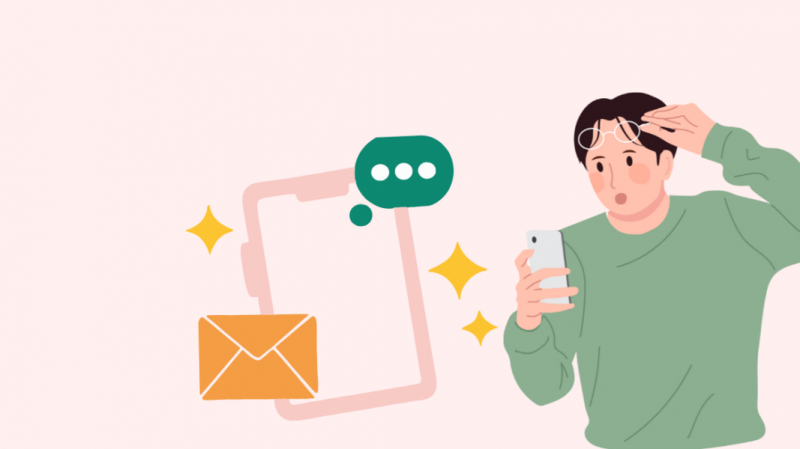Kun puhuin työtoverin kanssa, viestien lähettäminen lopetettiin, ja viesti, joka sanoi 'Viestien esto on aktiivinen', ilmestyi jatkuvasti.
Tämä ilmestyi aina, kun yritin lähettää viestin ja lopetin viestien vastaanottamisen toisesta päästä.
Turhautuneena päätin tietää, miksi tämä oli tapahtunut puhelimelleni, ja minusta tuntui, että paras paikka etsiä olisi verkossa.
Tarkistin palveluntarjoajani tukisivut ja myös puhelimeni ja pystyin myös puhumaan muutamien ihmisten kanssa joillakin käyttäjäfoorumeilla, jotka olivat paremmin perillä mobiilitekniikasta.
Lukiessani useita tunteja teknisiä artikkeleita ja asiantuntijoiden vastauksia, tunsin oppineeni melko paljon.
Toivon, että kun pääset tämän tutkimuksen avulla luomaani artikkelin loppuun, tiedät kuinka korjata Message Blocking Active -ongelma ja palata tekstiviestien lähettämiseen kontakteillesi.
Jos saat puhelimeesi Viesti estetty -virheilmoituksen, tarkista, ettei viestin lähettämääsi kontaktia ole estetty. Voit myös yrittää käynnistää puhelimen uudelleen muutaman kerran.
Jatka lukemista saadaksesi selville, miksi saatat saada tämän virheen ja kuinka kolmannen osapuolen estävät sovellukset voivat myös aiheuttaa tämän.
Miksi saan tämän viestin?
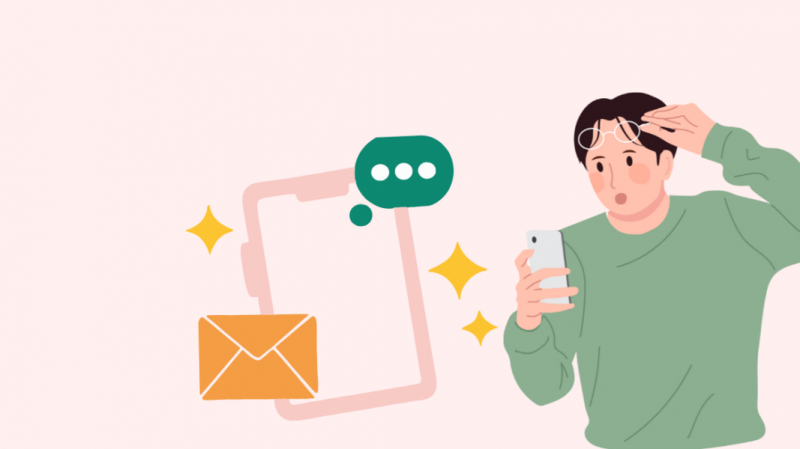
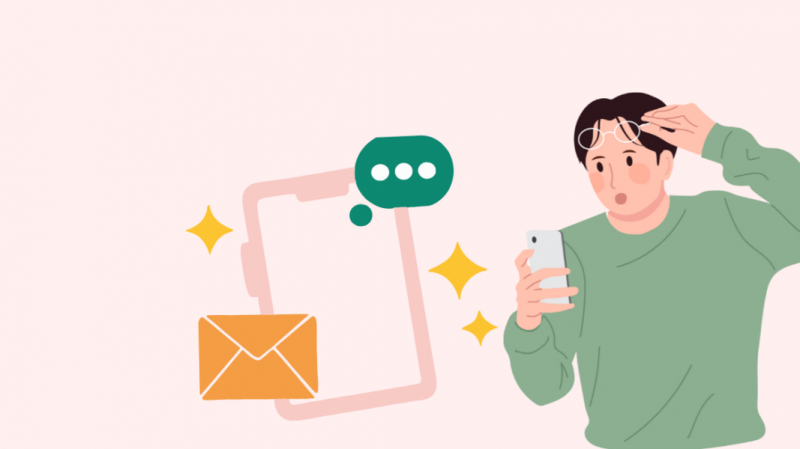
Viestilohkon aktiivinen viesti voi ilmestyä useista syistä, ja todennäköisin niistä olisi palveluntarjoajan päässä oleva ongelma, joka ei anna sinun lähettää viestejä kenellekään.
Useimmissa näistä ongelmista on helppoja korjauksia, joita voit kokeilla itse, ja olen onnistunut pitämään kaikki vaiheet mahdollisimman yksinkertaisina, jotta se on mahdollisimman helppoa.
Tarkastelemme myös muita syitä, kuten se, ettei premium-viestintä ole käytössä, ongelmia laitteessasi tai SIM-kortissasi, ja näet, kuinka voit käsitellä niitä.
Nämä vianetsintävaiheet on suunniteltu mahdollisimman perusteellisiksi, ja tarjoan myös parhaan vaihtoehdon, jota voit kokeilla, jos mikään suosittelemani ei näytä toimivan.
Poista vastaanottajan esto
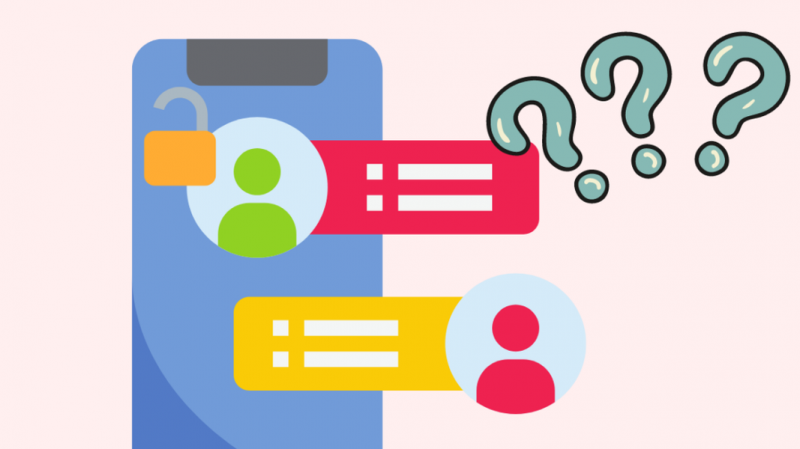
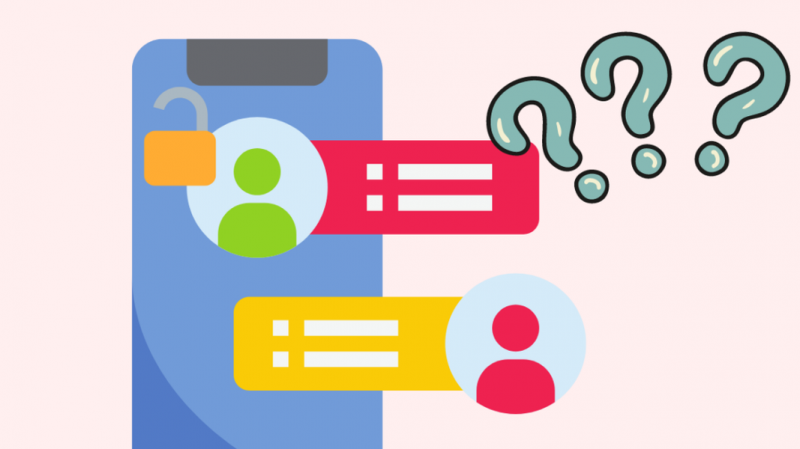
Ensimmäinen asia, joka sinun tulee tehdä, kun saat tämän viestin, on tarkistaa, oletko vahingossa estänyt henkilön, jonka kanssa keskustelet.
Olet myös saattanut unohtaa poistaa eston myöhemmin estämisen jälkeen ja yrittää lähettää heille viestiä ennen eston poistamista, saattaa aiheuttaa ilmoituksen.
Voit poistaa vastaanottajan eston seuraavasti:
- Avaa puhelimesi yhteystiedot-sovellus.
- Siirry yhteystietosovelluksen asetuksiin.
- Etsi estettyjen yhteystietojen luettelo ja avaa se.
- Tarkista, onko vastaanottaja estetty, ja poista esto tarvittaessa.
Poistu yhteystietosovelluksesta ja yritä lähettää viestejä henkilölle uudelleen nähdäksesi, saatko viestin estovaroituksen uudelleen.
Ota Premium-viestit käyttöön
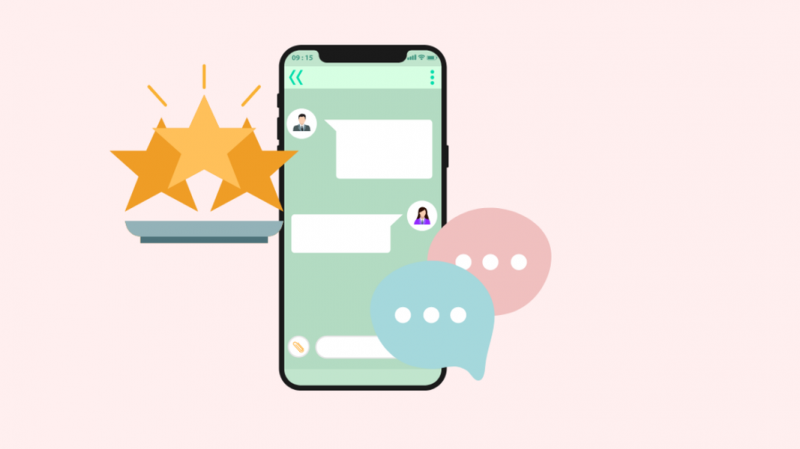
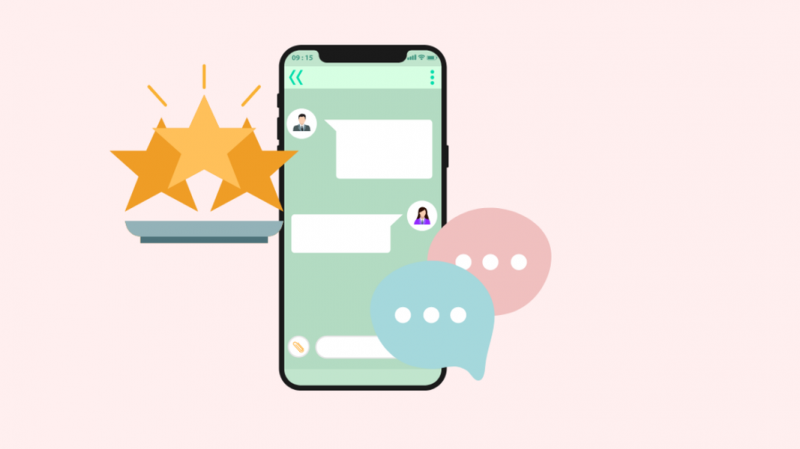
Tämä korjaus koskee Samsung-puhelimia, jotka ovat ainoita puhelimia, joissa on erityinen premium-viestintäasetus, joka on ehkä otettava käyttöön, jotta voit lähettää viestejä henkilölle, jolle saat viestin esto-ongelman.
Premium-viestien ottaminen käyttöön Samsung-laitteissa:
- Avata asetukset .
- Mene Sovellukset ja napauta kolmea pistettä näytön yläkulmassa.
- Napauta Erikoispääsy .
- Vieritä alas ja valitse Käytä Premium-tekstiviestipalveluita .
- Aseta viestisovelluksesi aina käyttämään premium-tekstiviestipalveluita.
Palaa viesteihisi ja katso, oletko lopettanut viestin estovastauksen vastaanottamisen yrittäessäsi lähettää viestiä henkilölle.
Tarkista huoltokatkos
Palvelukatkot voivat joskus sekoittaa puhelimesi tai viestijärjestelmäsi ja saada heidät ajattelemaan, että olet estänyt henkilön.
Valitettavasti palveluntarjoajan puoleisia katkoksia ei voi korjata itse, mutta onneksi nämä ongelmat ovat melko korkealla palveluntarjoajasi korjattavien ongelmien luettelossa.
Jos haluat tietää, onko kyseessä palveluntarjoajapuolen ongelma, ota yhteyttä palveluntarjoajaasi nähdäksesi, onko heillä tällä hetkellä käyttökatko ja kuinka kauan korjauksen poistaminen kestää.
Saat ongelman korjattua melko nopeasti, ja jos se on tekstiviestijärjestelmän ongelma, joka on saattanut saada vastaukset näyttämään oudolta, voit lähettää viestejä taas normaalisti.
Aseta SIM-kortti uudelleen
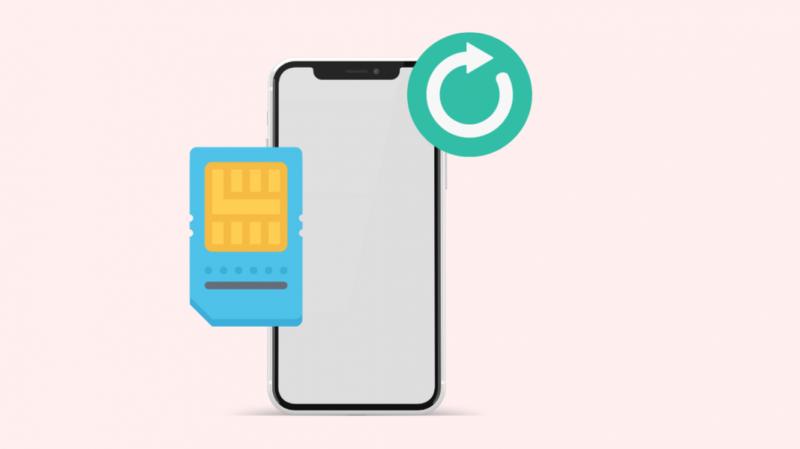
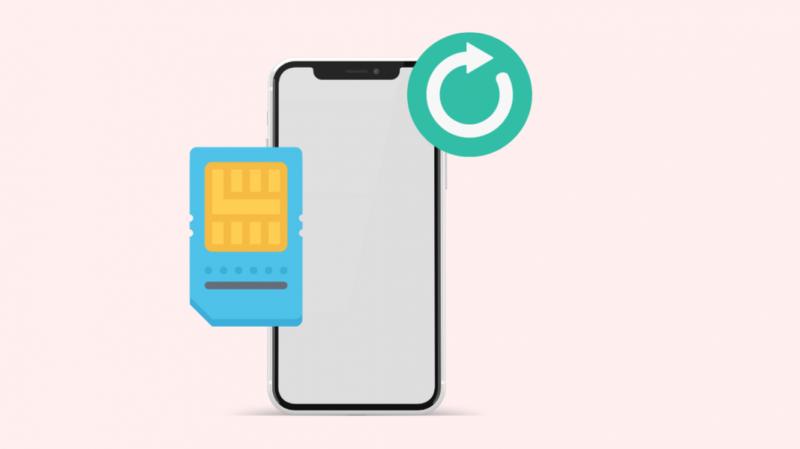
Jos palveluntarjoajasi päässä ei ole katkosta, voit yrittää korjata ongelman asettamalla puhelimen SIM-kortin uudelleen paikalleen.
Aseta SIM-kortti uudelleen.
- Hanki SIM-kortin poistotyökalu, jonka sait puhelimen mukana. Voit käyttää myös paperiliitintä, joka on avattu.
- Työnnä työkalu tai paperiliitin puhelimen sivulla tai yläosassa olevaan pieneen SIM-kortin irrotusaukkoon.
- Lokeron pitäisi ponnahtaa ulos, kun painat reikää, joten ota alusta ulos.
- Odota vähintään 30 sekuntia ennen kuin asetat lokeron takaisin paikalleen.
Kun SIM-kortti palaa sisään ja signaalipalkit palaavat ilmoituspalkkiin, käynnistä viestisovellus uudelleen ja katso, korjaako se ongelman.
Käynnistä puhelin uudelleen
Jos SIM-kortin uudelleen asettaminen ei auttanut, voit käynnistää puhelimen uudelleen nähdäksesi, toimiiko se.
Puhelimen uudelleenkäynnistys voi päivittää suurimman osan puhelimen ohjelmistoista, mikä saattaa monissa tapauksissa riittää korjaamaan joukon ongelmia.
Voit käynnistää puhelimen uudelleen seuraavasti:
- Pidä puhelimen virtapainiketta painettuna.
- Jos näyttöön tulee kehote, jonka avulla voit sammuttaa puhelimen, sammuta puhelin sen avulla.
- Odota 45 sekuntia sen jälkeen, kun puhelin sammuu, jotta se käynnistyy uudelleen.
- Kun puhelin palaa päälle, käynnistä viestisovellus.
Tarkista, voitko lähettää ja vastaanottaa tekstiviestejä uudelleen henkilöltä, jonka kanssa sinulla oli ongelma.
Voit yrittää käynnistää uudelleen muutaman kerran, jos ensimmäinen uudelleenkäynnistys ei tehnyt mitään.
Ota yhteyttä tukeen
Jos mikään suosittelemani ei näytä toimivan, ainoa vaihtoehto on ottaa yhteyttä palveluntarjoajaasi tai puhelimen valmistajaan.
Suosittelen ottamaan yhteyttä molempiin, jotta voit kattaa kaikki tukikohtasi.
Mutta ole varovainen etsiessäsi palveluntarjoajasi ja puhelimesi yhteystietoja, joten käytä vain numeroita, jotka löydät heidän virallisilta verkkosivustoilta.
Lopulliset ajatukset
Jos sinulla on asennettuna kolmannen osapuolen kontaktien esto, tarkista, onko järjestelmä estänyt kyseisen henkilön automaattisesti.
Jotkut kolmannen osapuolen estäjät havaitsevat roskapostin ja estävät yhteystiedot puolestasi, joten näiden sovellusten tarkistaminen saattaa ratkaista ongelman puolestasi.
Voit myös yrittää käyttää toista viestipalvelua, kuten Telegram- tai Instagram-suoraviestejä, keskustellaksesi henkilön kanssa, jonka kanssa sinulla on tällä hetkellä ongelma.
Saatat myös nauttia lukemisesta
- Mitä tapahtuu, kun estät jonkun T-Mobilessa?
- Kuinka estää puhelut Spectrum Lankapuhelimella sekunneissa
- Valitsemasi numero ei ole toimiva numero: merkitys ja ratkaisut
- Puhelut puhelinnumerosta, jossa on kaikki nollat: epäselvä
- Kuinka saada useita Google Voice -numeroita
Usein Kysytyt Kysymykset
Kuinka aktivoin tekstiviestit Androidissa?
Viestipalvelusi aktivoidaan yleensä heti valmiiksi Androidissa, mutta sinun on ehkä otettava ne käyttöön, jos sinulla on ongelmia tekstiviestien kanssa.
Siirry viestisovelluksen asetuksiin ja tarkista, ovatko kaikki asetukset käytössä.
Mikä on oletusviestisovellus Androidille?
Android-puhelimien oletusviestisovellus on Messages, mutta palveluntarjoajastasi riippuen sinulla voi olla esiasennettuna myös muita viestintäsovelluksia.
Verizon-puhelimiin on asennettu Message+, joka on niiden oletusviestisovellus.
Kuinka voin poistaa viestien eston käytöstä iPhonessa?
Yritä poistaa iMessage käytöstä ja ottaa se uudelleen käyttöön, jos haluat poistaa viestien eston käytöstä iPhonessasi.
Voit myös tarkistaa, oletko estänyt kyseisen kontaktin, ja tarvittaessa poistaa eston.
Mitä eroa on Google-viesteillä ja Samsung-viesteillä?
Google Messages ja Samsung Messages ovat enimmäkseen samat, pienin muutoksin, kuten numeroiden ja muotoilun sekä käyttöliittymän eron.
Kaikki muu on melkein sama, ja molemmilla on samat ominaisuudet kuin kummallakin.